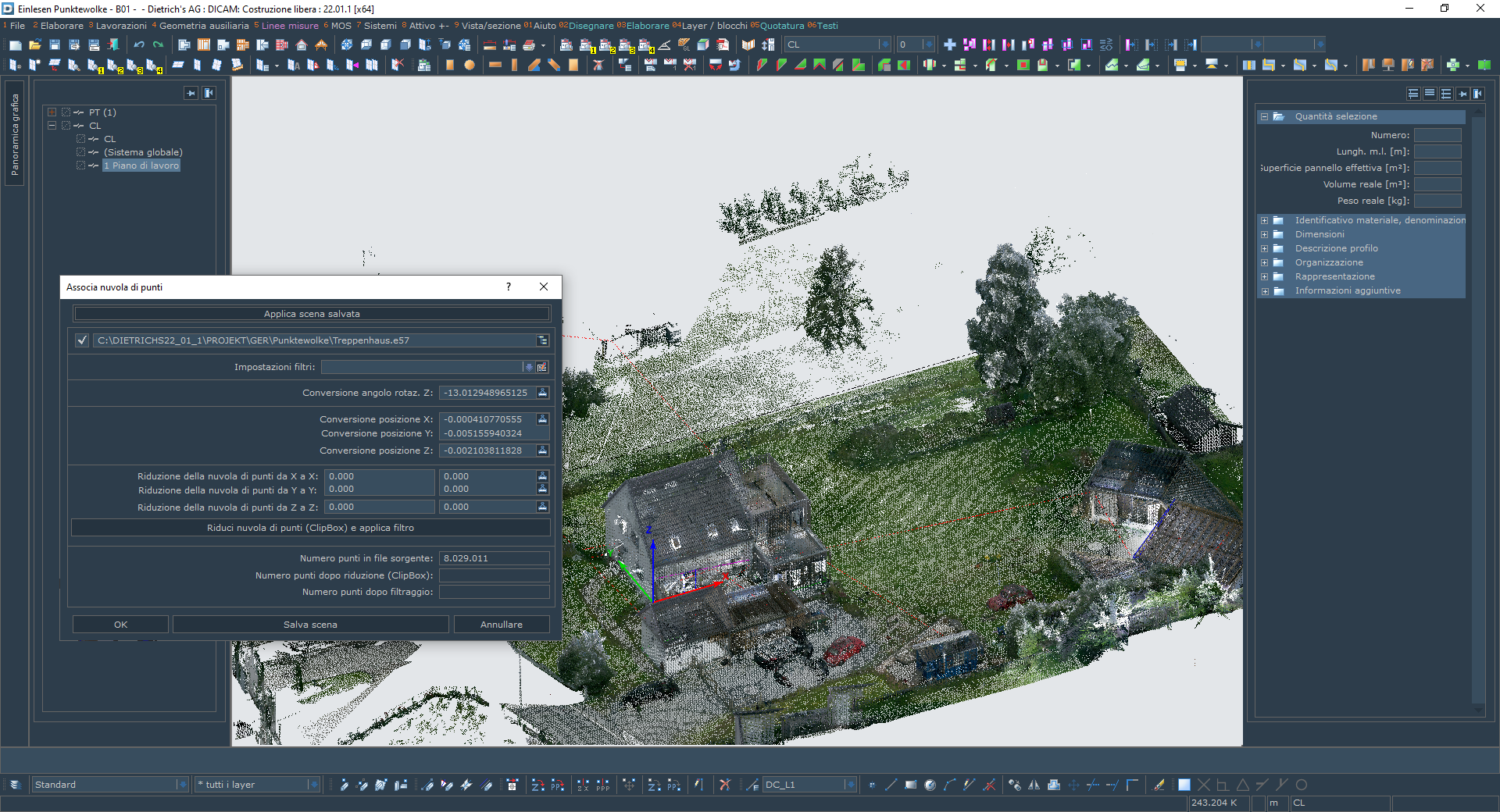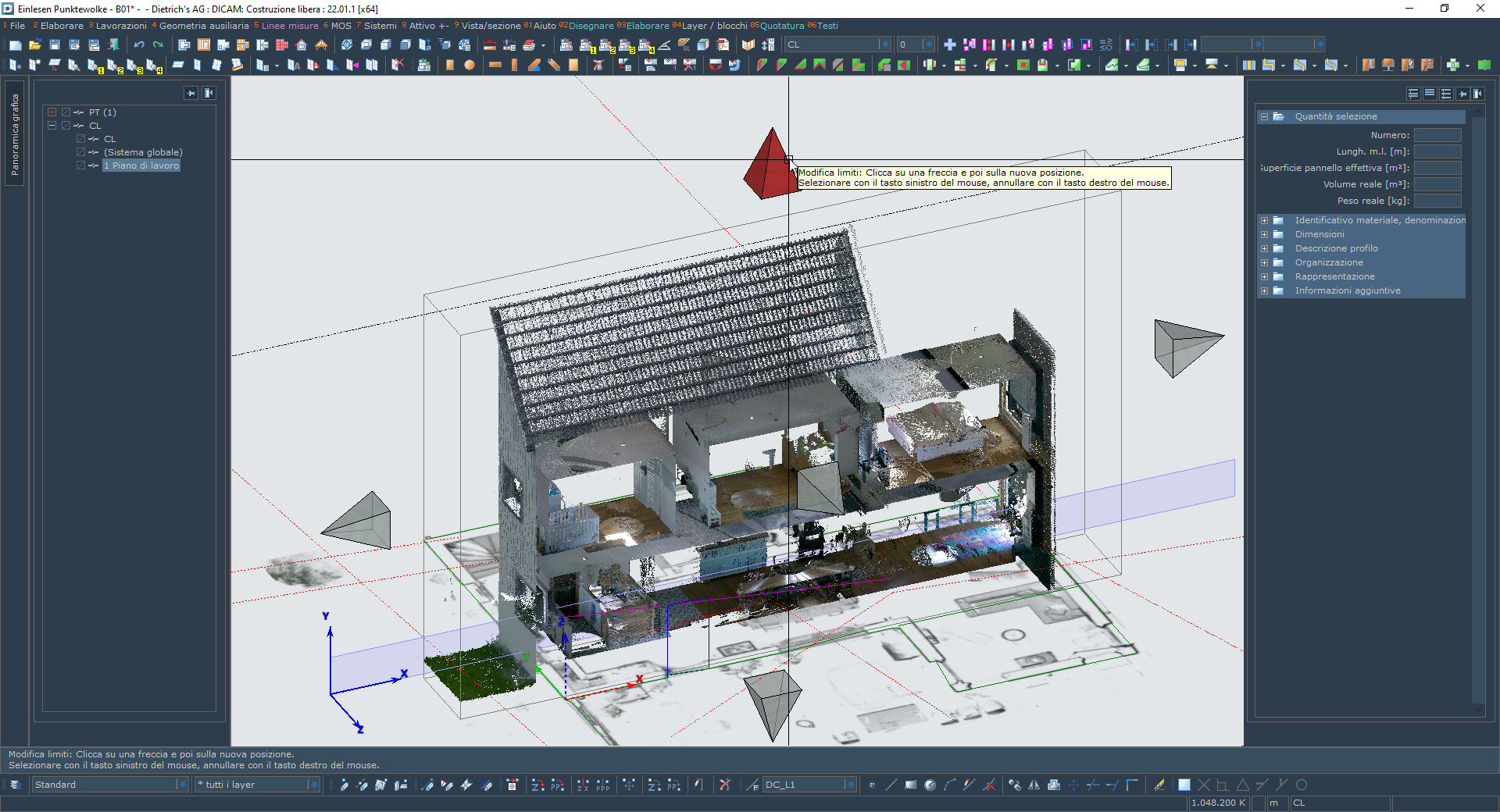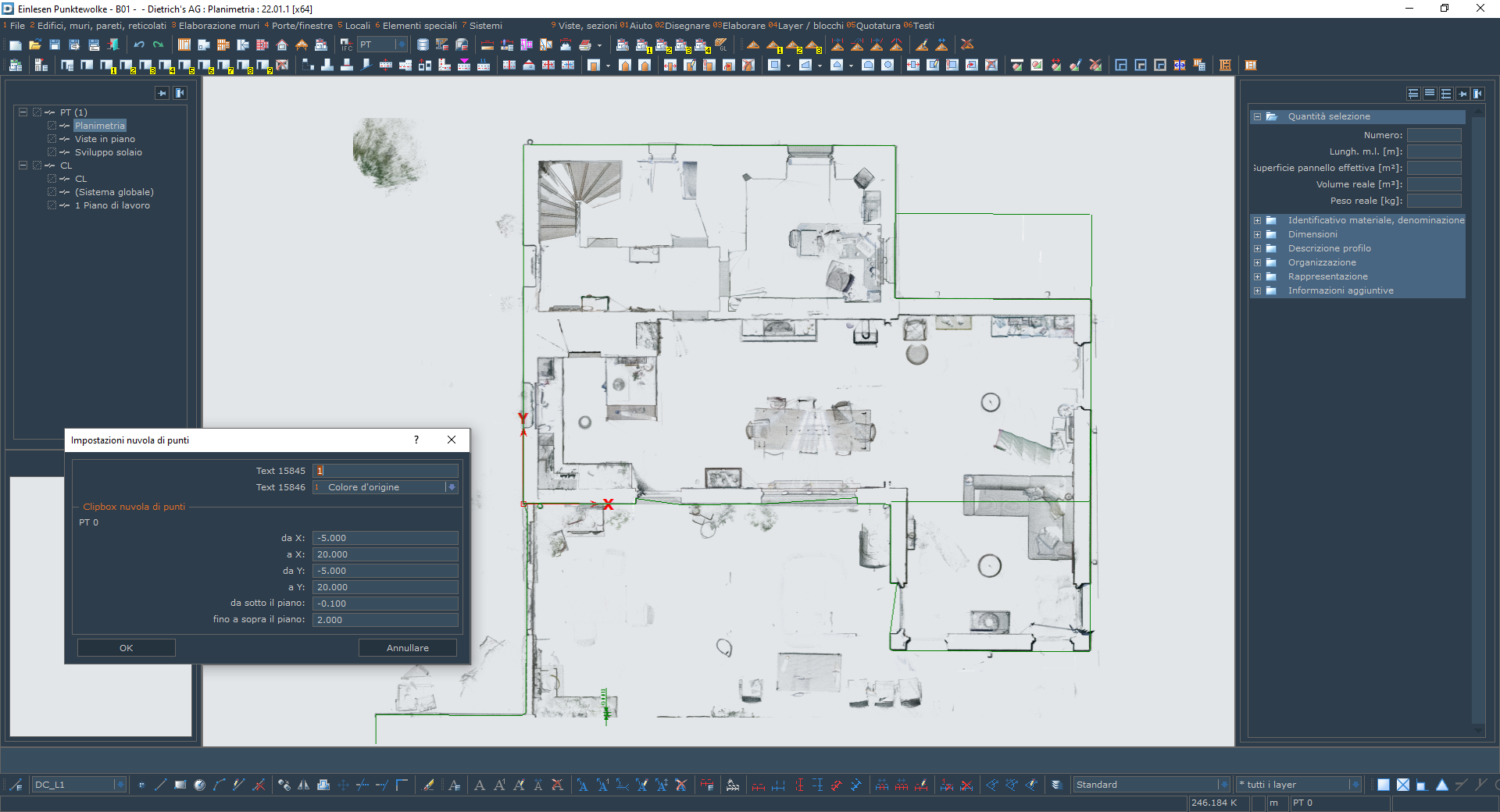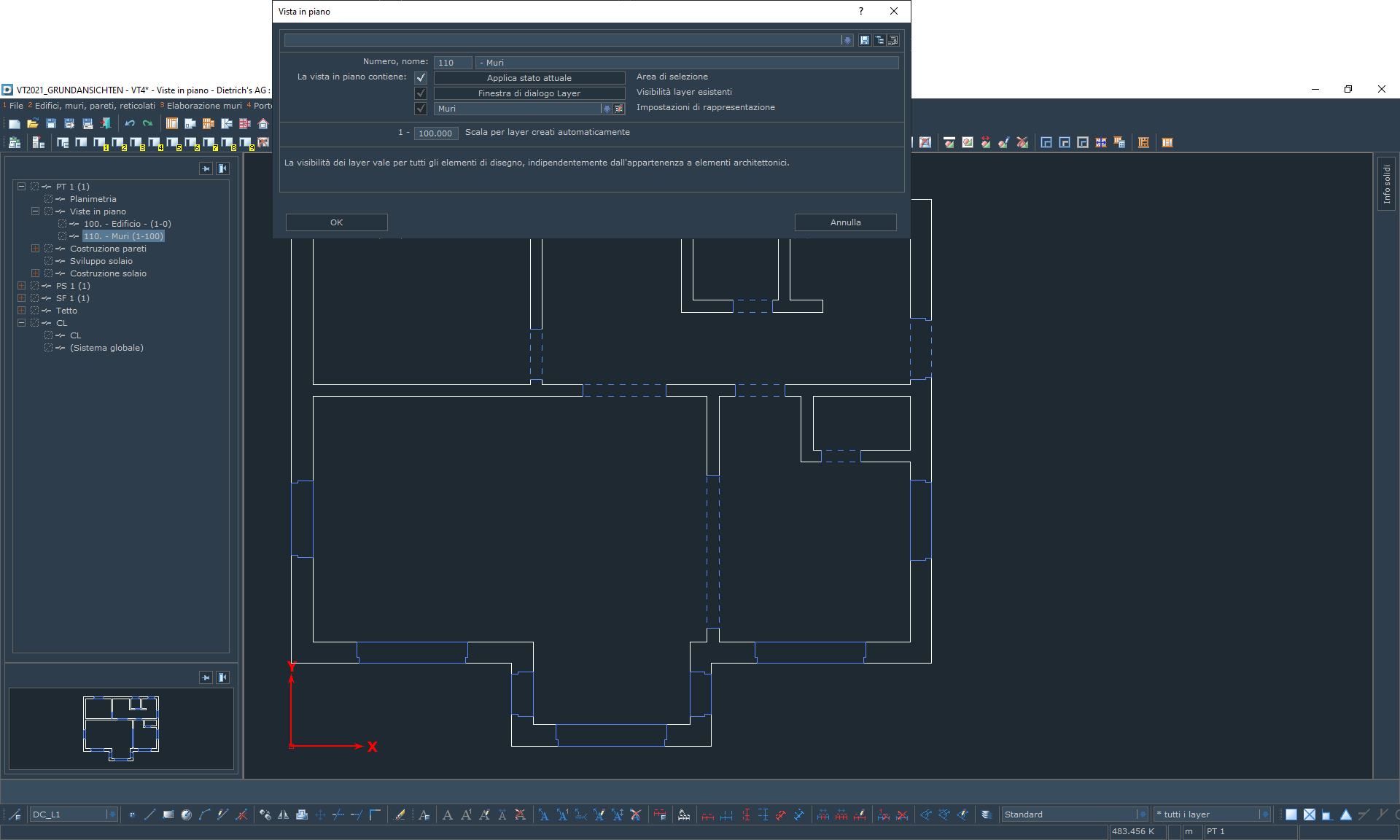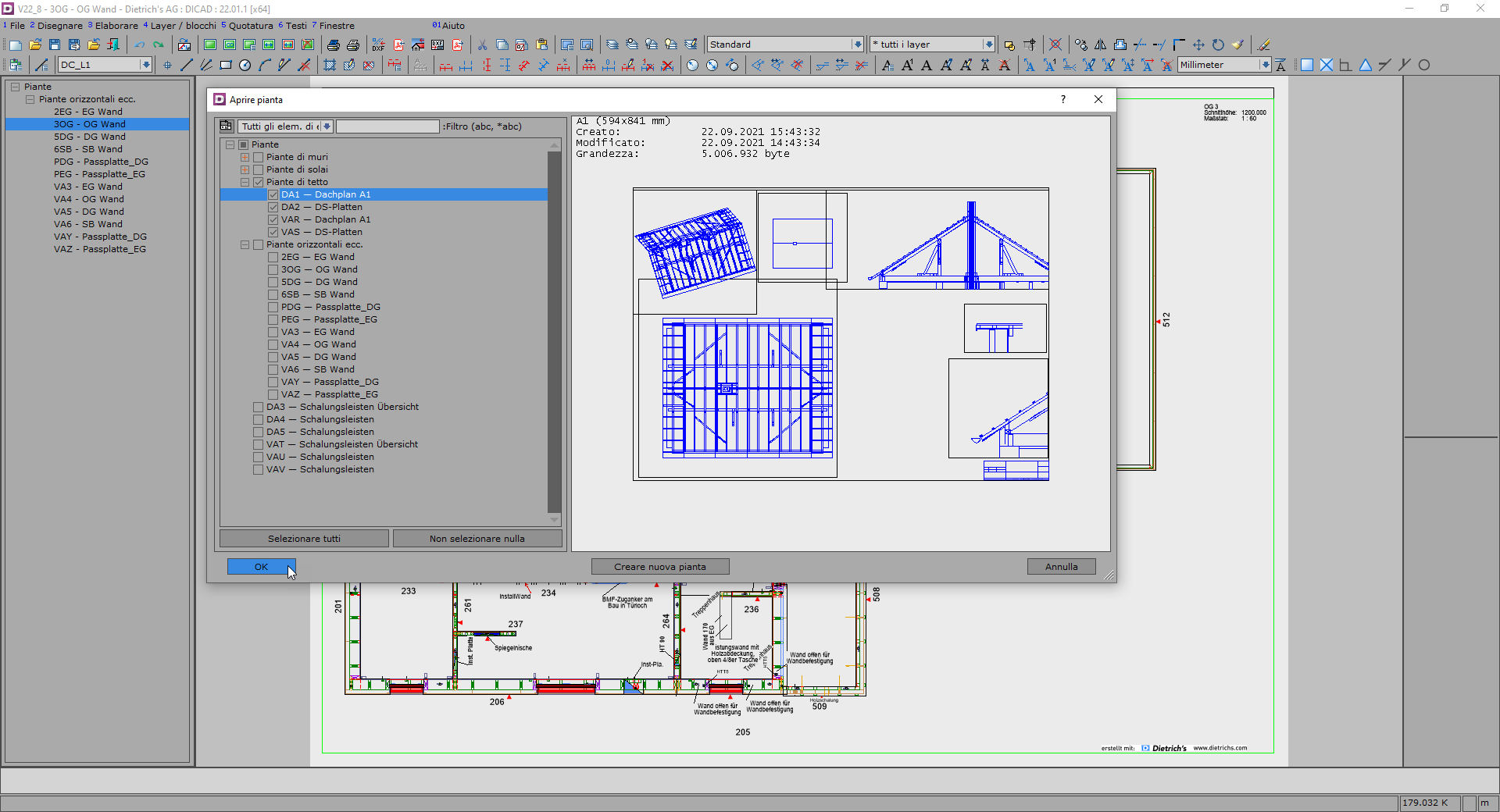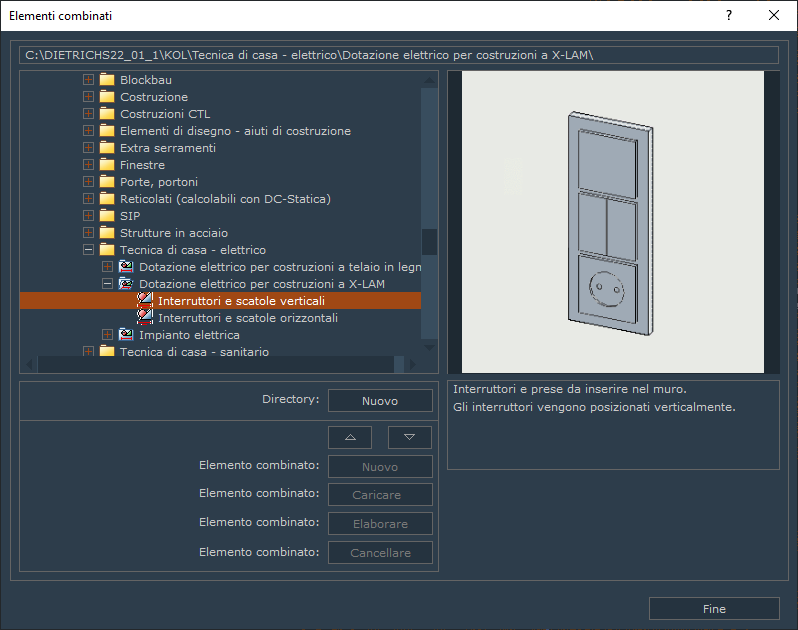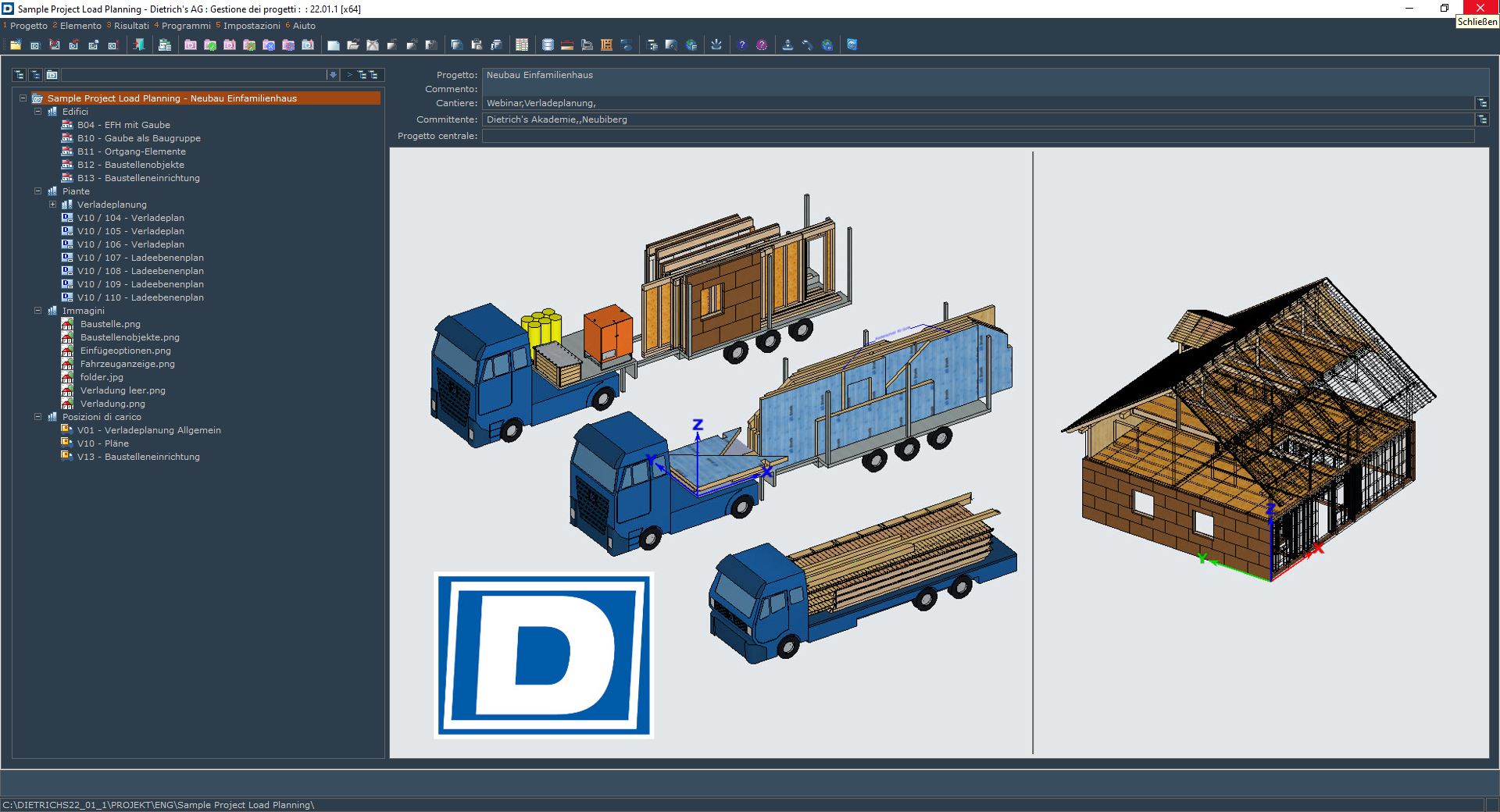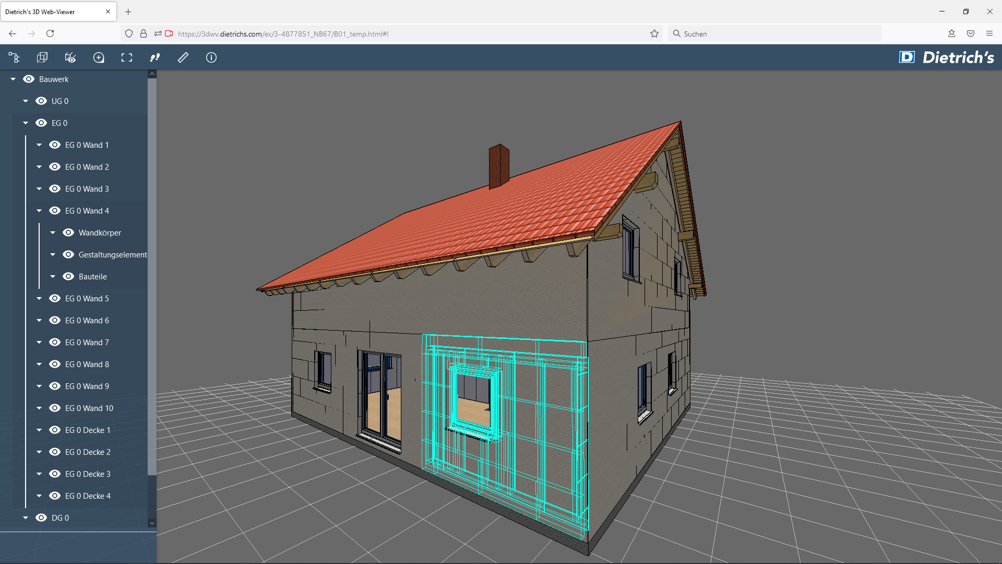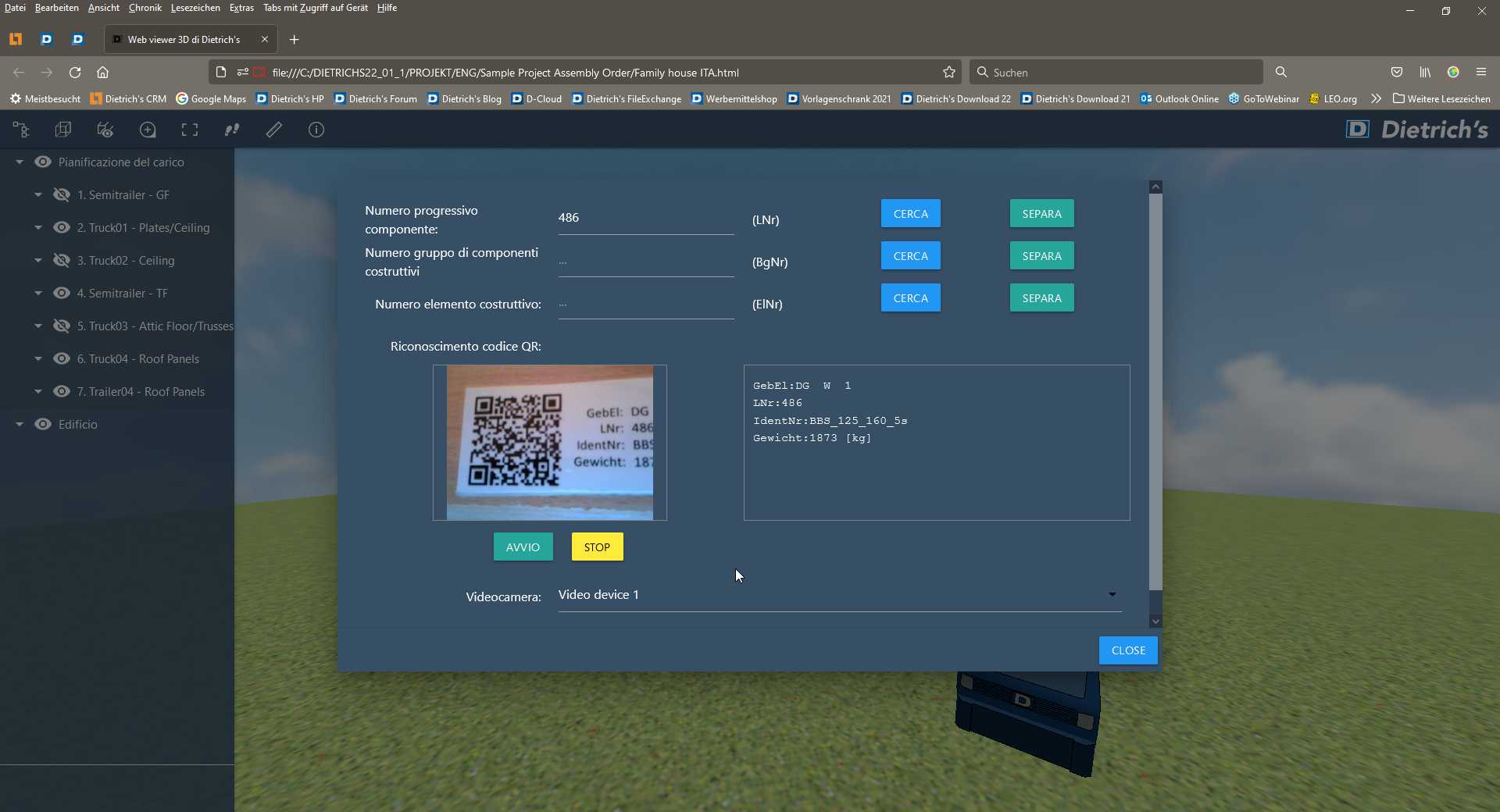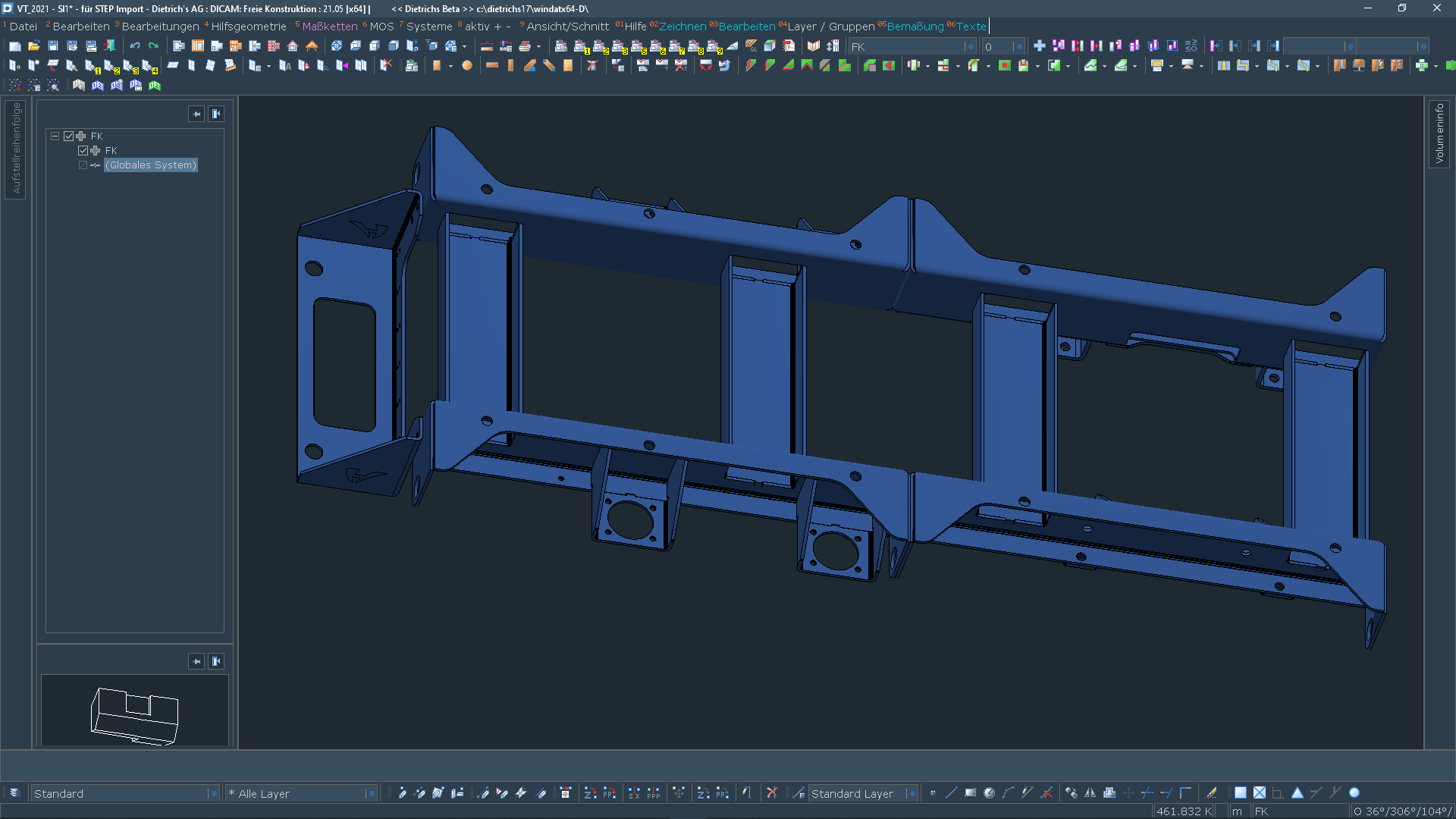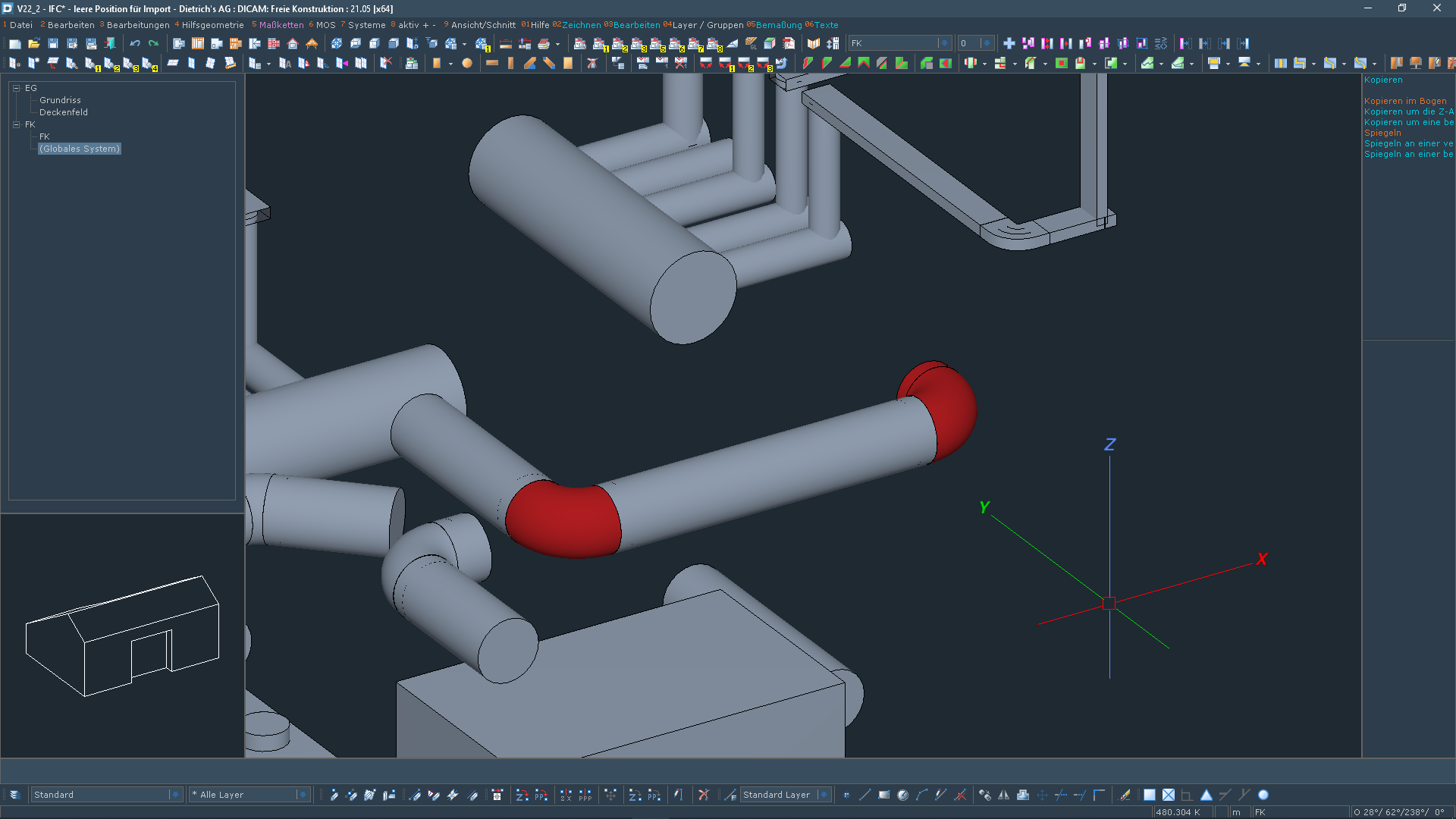Dietrich's Versione 22
Tutte le più importanti novità in sintesi
Costruire in legno è più che mai al passo con i tempi! Nella nuova Versione 22 abbiamo tenuto conto di questo nuovo trend e di tutte le esigenze sempre maggiori che comporta. Le tecnologie Dietrich’s vi mettono a disposizione i migliori strumenti digitali per continuare a creare valore con i progetti CAD/CAM di costruzione in legno.
Progettare – Costruire – Dimensionare – Fabbricare.
Cosa aspettate?
Da un lato vi forniamo servizi di aggiornamento estesi che potenziano il valore del Contratto di manutenzione e assistenza del software - funzioni come Viste di base, Connessione Cloud per il 3D Web-Viewer o la funzionalità Do/Undo completamente rivista aumentano la velocità, la qualità e l’efficienza del vostro lavoro.
Dall’altro vi presentiamo i nuovi moduli Nuvole di punti e Sequenza di montaggio. In entrambi i casi si tratta di tecnologie che sono veri e propri strumenti d’avanguardia, che presto diventeranno imprescindibili per il vostro lavoro digitale. Citando un utente:
Progettazione / Costruzione
Nuovo Modulo: Nuvole di punti nel sistema
Se dovete progettare sul costruito, basta inserirlo nella progettazione! In progetti di ampliamento e risanamento di edifici si esegue il rilievo del costruito con strumenti di misurazione moderni, in particolare col laser scanner. Ne derivano milioni di punti di misurazione, le cosiddette nuvole di punti. D’ora in poi col nuovo modulo, potrete leggere ed elaborare le nuvole di punti direttamente nel software di costruzione Dietrich’s. La progettazione e la costruzione si basano direttamente sulla realtà.
Per farlo, le grandi nuvole di punti di parecchi gigabyte vengono rimpicciolite così tanto da permettere che possiate elaborarle in modo intelligente all’interno del vostro CAD. Il sistema vi mette a disposizione nuove tecniche di filtro, un pratico orientamento e un tool di ritaglio delle aree (la cosiddetta Clip Box). In questo modo, le parti della nuvola di punti preparate possono essere salvate come scena e caricate velocemente in ogni momento. Col sezionamento in scene, è possibile utilizzare facilmente e in modo sistematico nuvole di punti di qualsiasi grandezza.
Le funzioni messe a vostra disposizione per lavorare direttamente con le nuvole di punti sono le seguenti:
- I punti possono essere selezionati come punti 3D. In questo modo sono utilizzati direttamente come riferimento per gli inserimenti e i posizionamenti oppure per determinare le distanze.
- Nei livelli di lavoro, le nuvole di punti hanno una propria Clip Box, in cui la nuvola di punti può essere ridotta ulteriormente in base alla situazione di impiego. Si avrà così una maggior chiarezza che eviterà di selezionare i punti sbagliati.
- In base alla Clip Box, nei livelli di lavoro vengono generate delle ortofoto che permettono di inserire facilmente gli elementi dei disegni come linee, cerchi, ma anche le quotature. E proprio l’inserimento delle linee supporta l’accostamento della nuvola di punti per il lavoro in CAD.
- Per i piani, viene messa a disposizione sotto forma di ortofoto anche un'area regolabile, estratta dalla nuvola di punti. In questo modo, avrete una base di lavoro perfetta per inserire ad es. pareti e vani per porte e finestre.
Il modulo Nuvole di punti è in grado di elaborare dati in formato E57, generati dai laser scanner di tutti i produttori. Di conseguenza, sarete liberi di scegliere lo scanner che desiderate e potrete ricevere nuvole di punti da altri partner o fornitori di servizi che vi inviano le loro scansioni.
Viste in piano
La pianta è la base di molte fasi di lavoro dell’edilizia in legno, dalla progettazione fino alla costruzione.
Ogni fase quindi richiede una rappresentazione e una indicazione delle informazioni. Con le nuove Viste in piano vi permettiamo di avere a disposizione le viste adattate in pianta.
Ad ogni piano si può associare un numero illimitato di Viste in piano. Una vista di base è contrassegnata da un numero e definita con un nome. Le impostazioni includono la visualizzazione su schermo, le quotature e le denominazioni automatiche e la vista dei layer. La vista di base si può limitare anche a una sola sezione.
Quindi, selezionando una vista di base, si fissano queste impostazioni e si visualizza la vista adatta al proprio lavoro direttamente sullo schermo. Per passare alla vista successiva per la fase dopo, basta un solo clic.
Elementi piani come linee, cerchi, testi e quote, inseriti nella vista di base, sono parte integrante della stessa. In questo modo, si controlla anche la loro visualizzazione. Una creazione multipla di layer di diverso tipo non è necessaria. Dato che questi elementi piani possono essere visualizzati anche in altre Viste in piano, occorre inserirli una sola volta.
Le Viste in piano inoltre permettono di tenere sott’occhio pianta, pareti, porte e finestre. La pianta può essere rielaborata in tutte le viste di base, dove quindi è possibile inserire e spostare pareti, ecc. Le modifiche eseguite nel contesto più appropriato, viceversa, risultano subito disponibili in tutte le viste di base.
Un esempio tipico sono le Viste in piano per preparare i progetti richiesti. Quindi per es., sarete in grado di preparare interamente un progetto preliminare completo di testi, quotature e altre integrazioni grafiche. Per il progetto vero e proprio resta soltanto da salvare la vista di base. In pratica sul progetto non dovete più modificare nulla. Il grande vantaggio della vista di base nel software di costruzione è l’avere il controllo e il comando immediato sulle modifiche operate sull’edificio. Con la nuova funzione non dovete più passare da un progetto ad un altro.
Le impostazioni delle Viste in piano possono essere trasferite anche negli altri progetti di costruzione tramite le normali funzioni. In alternativa, è possibile salvare su un progetto di costruzione vuoto tutte le viste di base come modello. Per la progettazione di una nuova costruzione, partite da uno dei vostri modelli con tutte le viste di base già incluse e avete subito un edificio preparato in maniera ottimale.
Gestione progetti, Finestre di dialogo, Numeri di progetto
Nelle progettazioni più complesse spesso vengono creati centinaia di progetti. Le nuove finestre di dialogo per la gestione dei progetti e la numerazione dei progetti potenziata rappresentano un grande aiuto nei lavori complessi. Le finestre di dialogo danno trasparenza alle strutture e vi consentono una navigazione sicura.
Con la visualizzazione ad albero delle categorie e quella facoltativa della voce di software a cui appartengono, avrete una pratica visione di insieme. La funzione filtro dinamica concentra immediatamente la visualizzazione sui progetti desiderati. E se per una vista precisa avete bisogno di un’anteprima grafica, ora grazie alla finestra di dialogo dinamica è possibile utilizzare la vista a schermo intero.
Inoltre i numeri dei progetti, da adesso in poi, hanno lunghezza illimitata. Quindi possono essere usati numeri “descrittivi”. Col termine “tavola parete”, già si dice molto sul contenuto, quindi, tutte le tavole progettuali di pareti del piano terra ad es. potrebbero iniziare con “TP_PT_”, per strutturare i progetti in modo chiaro e riconoscibile. Altro vantaggio, ora, nel caso occorra esportare i progetti in PDF per l’invio o la gestione di documenti, è possibile utilizzare la numerazione dei progetti per nominare i file. Il nesso con il progetto rimane sempre comprensibile.
Costruzione: Copia dei componenti nella struttura portante di copertura
I singoli componenti costruttivi della struttura portante del tetto possono essere inseriti nel programma di costruzione Dietrich’s attraverso input parametrici facili e veloci e a ogni modifica della geometria del tetto vengono adattati di conseguenza. In caso occorra costruire o integrare altre superfici di copertura con componenti uguali o simili, ora grazie alla nuova funzione per la struttura di copertura “Copia”, avete a disposizione il metodo migliore. Selezionare e verificare le impostazioni corrette non è più necessario, semplicemente, potete copiare i singoli componenti esistenti. Le copie effettuate, naturalmente, si adattano alla nuova situazione in base ai parametri impostati. Quindi un puntone si collegherà agli arcarecci con gli intagli corretti anche nella nuova situazione. Saranno prese in considerazione anche le modifiche dei componenti apportate manualmente. Per es. le lavorazioni composte della testa dei travi.
Elementi combinati: Lettura e Calcolo rinnovati
Dall’inizio della progettazione all’inizio della fabbricazione spesso passa molto tempo. In questo lasso temporale è facile che la costruzione sia soggetta a modifiche: nei materiali impiegati o nella ferramenta oppure riguardo a procedimenti meccanici migliorati. Per un lavoro efficiente, in molti casi nella costruzione si ricorre all’impiego di elementi combinati. Questi elementi combinati vengono adattati alle nuove condizioni. Quindi, nei progetti già pronti e in corso, è necessario acquisire anche questi elementi combinati rielaborati. Con la nuova funzione, è possibile rileggere e ricalcolare gli elementi combinati con un semplice clic, senza che i valori impostati e i posizionamenti vengano modificati. Così, con il minimo sforzo, potrete applicare i vostri standard di fabbricazione ai progetti già preparati.
„Complimenti vivissimi per il modulo Nuvole di punti! Ancora una funzione che ci facilita la vita in modo straordinario. Problema stupendamente risolto! Credo che per il lavoro sul costruito e con le nuvole di punti, il periodo del laser scanner 3D abbia lo stesso potenziale della svolta di tempo fa dal tavolo da disegno al CAD!”

Fabbricazione
Nuovo Modulo: Sequenza di montaggio nella costruzione e Pianificazione caricamento
Il percorso che porta a un edificio finito conta fasi di progetto decisive anche dopo la fabbricazione: la logistica e la sequenza di montaggio. Una pianificazione preliminare di queste fasi assicura il successo economico del progetto. Già dalla V21 abbiamo reso possibile pianificare la logistica con la pianificazione del caricamento.
Ma con il modulo Sequenza di montaggio ora vi forniamo lo strumento aggiuntivo perfetto per pianificare e preparare la sequenza di montaggio. Per ottimizzare il workflow di costruzione, la sequenza di montaggio può essere utilizzata singolarmente. E associata alla pianificazione del caricamento, che si basa sulla sequenza di montaggio, dà risultati ancora migliori. In più, la sequenza di montaggio, influendo notevolmente anche sulla sequenza di fabbricazione, dovrebbe essere considerata anche per gestire la produzione.
La sequenza di montaggio può essere assegnata a quei componenti che vengono montati nell’edificio come unità: componenti costruttivi singoli come arcarecci, ma anche gruppi costruttivi completi, elementi di pareti, di solai e di copertura. In altre parole, le unità coincidono con i componenti del carico. La loro classificazione all’interno della sequenza di montaggio è libera. Con questo procedimento, il nuovo modulo assicura che un componente di un elemento non venga classificato anche come componente singolo.
La sequenza di montaggio può essere strutturata liberamente per profondità e in base alle dimensioni: 1. Porzione costruttiva / 1.1 PT Pareti esterne / 1.2 PT Pareti interne ecc La struttura ad albero che ne risulta rende il tutto molto più chiaro.
Il popolamento delle porzioni con i componenti di carico nella sequenza corrispondente avviene cliccando semplicemente con la comoda funzionalità manuale e seguendo la sequenza desiderata. Il programma vi permette un popolamento delle porzioni ottimale anche attraverso la definizione personalizzata di regole dettagliate, come “tutti gli elementi per pareti del piano terra” e “sequenza in base al numero di parete”. L’albero, completo di porzioni e regole, può anche essere salvato come modello in un progetto di costruzione vuoto ed essere importato in seguito per uno nuovo. Grazie a questa tecnologia straordinaria, la sequenza di montaggio all’interno del software di costruzione può essere svolta in gran parte con semplici clic.
Con spostamenti grafici, la riorganizzazione della sequenza di montaggio nella struttura risulta facile e intuitiva. Il controllo visivo è costante: i componenti di carico attualmente selezionati nell’albero vengono evidenziati all’interno della costruzione e quelli già ordinati possono essere raffigurati in modo diverso oppure nascosti.
Alla voce di carico viene associata anche la sequenza di montaggio. In questo modo il caricamento è potenziato dalla sequenza e i componenti di carico vengono forniti automaticamente nella sequenza corrispondente. Lo stato di carico del componente viene visualizzato anche nella sequenza di montaggio sulla struttura ad albero. Dal momento che anche il caricamento influisce sulla sequenza di montaggio, questa può essere modificata qui come anche nel progetto di costruzione.
Con la funzione Presenta Sequenza di montaggio si ha il controllo ergonomico ideale sulla sequenza di montaggio. Il processo di realizzazione viene mostrato in un video che può essere stoppato e ripreso progressivamente o in base alla porzione costruttiva. Il componente di carico impiegato in quel momento viene evidenziato sia nella costruzione sia sul veicolo (voce Carico). Quindi si potrà controllare visivamente se lo scarico e il montaggio in cantiere avvengono come previsto.
Ne risulta una check-list di sequenza di montaggio, che può essere generata come file di testo o in CSV oppure esportata in Excel con comando speciale. Impostando il livello di informazioni, è possibile elencare le porzioni e i singoli componenti di carico con la rispettiva sequenza di montaggio. Inoltre sotto la voce di carico, è possibile visualizzare anche veicoli, strumenti di carico e piani di caricamento.
Per una visualizzazione del caricamento e dei lavori in cantiere sempre aggiornata, la sequenza di montaggio può essere esportata anche per il 3D Web-Viewer (modulo necessario). La posizione del componente di carico sul veicolo e nell’edificio può essere quindi visualizzata su qualsiasi tablet o smartphone. In più, è possibile eseguire una ricerca del componente o selezionarlo graficamente. La ricerca si può effettuare inserendo un numero sequenziale o tramite la lettura di un codice QR, stampato fisicamente sul componente di carico. Infine, il processo di realizzazione può essere riprodotto in video anche nel 3D Web-Viewer, in modo da fornire un validissimo aiuto anche agli esecutori dei lavori.
Comunicazione digitale
Comunicazione: 3D Web-Viewer
Il 3D Web-Viewer di Dietrich’s si è ormai affermato come elemento fondamentale per comunicare con committenti, colleghi o con altri partecipanti al progetto. Con un utilizzo senza installazione e di una facilità estrema, offre rappresentazioni in 3D chiare, con strutture e informazioni sui componenti. Anche nella V22 il 3D Web-Viewer entra in scena con interessanti estensioni.
3D Web-Viewer, Cloud Service
In linea generale, il 3D Web-Viewer può essere avviato come file HTML senza installazione su qualunque browser web. Con contratto S&A attivo, vi diamo già da subito la possibilità di salvare il file HTML nel Cloud Dietrich’s e di sfruttare la comunicazione solo con un link al file. Una soluzione moderna che si distingue per i seguenti aspetti:
- Per motivi di sicurezza molti programmi di posta elettronica bloccano gli allegati con file HTML. In questo caso però viene inviato solo il link e la mail non viene bloccata. Cosa positiva inoltre è che la mail non è pesante, perché non viene inviato nessun file, ma soltanto un link.
- Su dispositivi con sistema operativo iOS (iPhone), i file locali HTML possono essere eseguiti solo senza grafica. Ma se il file viene aperto dal link su un collegamento https non c’è alcun problema. Il 3D Web-Viewer quindi è disponibile anche su sistemi operativi iOS.
Per la vostra sicurezza e per la sicurezza dei vostri partner garantiamo anche che nel Cloud Service possano essere scambiati soltanto file 3D Web-Viewer Dietrich’s originali.
3D Web-Viewer, Ricerca, QR Code
Il 3D Web-Viewer rappresenta uno strumento moderno, impiegato nel caricamento e in cantiere. Su un qualsiasi tablet, è possibile individuare la posizione del componente di carico sia sul veicolo che nell'edificio. In più, vengono indicate altre informazioni come dimensioni e peso.
Il componente di carico inoltre può essere cliccato per una selezione grafica oppure selezionato con la funzione Cerca. Per la ricerca è possibile inserire direttamente numeri sequenziali, numeri di gruppi costruttivi o numeri di elementi. In alternativa, la lettura del codice QR, che si trova fisicamente sul componente di carico, nella realtà è spesso più comoda della digitazione.
Nuovo Modulo: Interfacce di Importazione/Esportazione per file STEP e IGES
La comunicazione con gli altri partecipanti al progetto si basa su numerose interfacce. Nelle costruzioni metalliche le interfacce STEP e IGES sono molto diffuse. Grazie alla nuova interfaccia di importazione STEP/IGES potete inserire nel vostro progetto delle costruzioni metalliche che in caso di altri input potranno essere considerate o anche rielaborate sempre in questa sezione. Questo formato è utilizzato anche per lo scambio di dati sulle apparecchiature degli impianti tecnici.
Viceversa, grazie alla nuova interfaccia di esportazione STEP/IGES, potete trasmettere ai vostri partner i componenti in acciaio per la fabbricazione. In questa sezione, la costruzione viene acquisita dai relativi software per strutture metalliche e preparata per le macchine a controllo numerico. In particolare, le forature vengono esportate in modo da essere direttamente riconosciute come tali dal programma di destinazione.
Oggetti di superficie nella costruzione, Importazione da file IFC
Nel caso particolare dei file TGA, i componenti non vengono raffigurati come oggetti solidi chiusi, ma solo come oggetti di superficie. Così la lamiera del tubo di ventilazione non viene generata come volume, ma soltanto come una superficie. Anche nelle interfacce corrispondenti, soprattutto IFC, questi componenti vengono definiti come oggetti di superficie. D’ora in poi gli oggetti di superficie possono essere acquisiti e gestiti nel software di costruzione. I vantaggi offerti sono molti:
- La rappresentazione è chiara in quanto è possibile elaborarla con texture o coperture degli spigoli.
- Possono essere strutturati e mostrati come componenti costruttivi singoli: Assegnazione a elementi dell’edificio, elementi ecc.; Modifica delle caratteristiche come numeri ID, colori, set di texture; Indicazione nelle tavole progettuali (nel caso nascosti e contrassegnati) e nella lista dei materiali.
Nell’importazione, gli oggetti di superficie offrono anche il vantaggio di acquisire oggetti solidi non ben definiti o definiti in modo errato.
Oltre a ciò, gli oggetti di superficie possono essere utilizzati nella costruzione come altri componenti:
- con Copia e Specchia si generano duplicazioni
- con Lungo/Corto si possono apportare modifiche importanti, come ad es. nel caso dei tubi di ventilazione.
- con Salva nella biblioteca dei solidi si rendono disponibili anche per altri progetti.

Ergonomia
Nuovo Modulo: Remote-Modus
Le esigenze degli ultimi anni hanno portato a uno sviluppo considerevole nella digitalizzazione di quasi tutte le imprese. Molte imprese di costruzioni in legno sono state o sono alle prese con la sfida di garantire ai propri dipendenti un accesso sicuro alle risorse dell’impresa, alle applicazioni Dietrich’s e ai dati di progetto anche da casa, pur continuando a lavorare in modo produttivo.
Con il “Remote-Modus” disponibile da subito, Il software Dietrich’s supporta il lavoro per gli ambienti CAD virtuali complessi, ad alto contenuto di calcolo e grafica.
Le applicazioni Dietrich’s sono ottimizzate per le sfide tecniche e gli standard elevati dell’ambiente remoto. Tutte le applicazioni e le funzioni in 2D o 3D possono essere sfruttate al 100%. Quindi per es., l’impegnativa interfaccia utente CAD via mouse e tastiera può essere utilizzata con massimo comfort per l’utente e nessuna perdita di visualizzazione. Potete approfittare di una potente virtualizzazione fino ad arrivare a rappresentazioni complete su monitor 4k. Tecnologia di visualizzazione all’avanguardia ed elevato comfort per l’utente sono a vostra disposizione.
Il Remote-Modus consente un’amministrazione centrale abbattendo quindi costi e supporto. Tra i vantaggi di un’amministrazione centrale ci sono, oltre a uno sforzo di installazione e di assistenza ridotto, anche maggiori condizioni di sicurezza e la protezione dei dati. Tutte le applicazioni Dietrich’s, i dati e i progetti mantengono il loro livello inalterato. Secondariamente, con server e desktop virtuali si riducono anche i costi di ogni postazione CAD.
Vi forniamo volentieri il nostro aiuto per pianificare e integrare il vostro ambiente di lavoro virtuale con le soluzioni software Dietrich’s. Dietrich’s presta il suo servizio professionale per implementare licenze e crea le condizioni tecniche necessarie alla virtualizzazione di postazioni di lavoro CAD Home Office a prova di futuro.
Finestre di dialogo Pallet
Una funzione determina cosa si può fare con un software, l’interfaccia grafica della funzione se la si usa volentieri. Con la nuova navigazione dell’edificio e le finestre di dialogo Pallet, il lavoro in Dietrich’s viene alleggerito notevolmente e i nostri utenti ne saranno ancora più felici.
Le finestre di dialogo Pallet si possono posizionare sullo schermo dove si desidera. Restano sempre aperte così l’informazione è sempre disponibile e può essere elaborata immediatamente. Se avete bisogno di più spazio possibile per la grafica, potete comprimere le finestre di dialogo Pallet con un solo clic (espandi per riaprire). Se non volete appuntare la finestra sullo schermo, è possibile utilizzare le finestre di dialogo Pallet anche come finestre mobili libere, da spostare anche su un secondo schermo.
Informazioni di volume
Le nuove info di volume si presentano come una finestra di dialogo Pallet. Le informazioni di volume sui componenti attualmente selezionati o attivati, sono sempre visibili. Basta un’occhiata per capire se si è selezionato il componente corretto o se si è assegnato il giusto numero ID. Se dovete modificare qualcosa è possibile farlo direttamente e immediatamente all’interno di questa finestra di dialogo Pallet fissa.
Inoltre, vengono visualizzati i dati sulle quantità dei componenti: numero, metro lineare, superficie pannello, volume, peso. In questo modo si può verificare velocemente se la scelta è sensata e individuare facilmente le quantità per diversi scopi: quanti metri lineari di legno massiccio ci sono nella parete? Quanto GLT mi serve per gli arcarecci? Nella composizione dei colli è di particolare importanza l’indicazione del peso: dato che le quantità vengono visualizzate anche durante la selezione, è possibile osservare il peso anche nella composizione dei colli, così da tenere direttamente e facilmente conto del peso limite.
Maggiore rapidità con il metodo Do/Undo
Il ripristino dei dati di input nella funzione detta Do/Undo è una parte del lavoro quotidiano di cui non si può fare a meno. È il metodo di correzione più facile, sempre disponibile, da attivare in modo semplice e sempre nello stesso modo. Nella Versione 22, il metodo Do/Undo è stato completamente rivisto e ottimizzato. In questo modo i richiami di funzione sono sostanzialmente più veloci e avvengono quasi sempre all’istante. Ora il numero dei passaggi Do/Undo regolabili può essere impostato liberamente all’interno di pratiche applicazioni utili. Con il nuovo procedimento Do/Undo, il lavoro risulta più agevole e diventa fino a 10 volte più veloce anche nei progetti complessi.
Navigazione dell’edificio
La navigazione dell’edificio si può paragonare alla svolta dalla cartina al navigatore. Con le nuove opzioni come anteprima, evidenzia, mostra/nascondi e attiva, la struttura dell’edificio cambia completamente di livello.
Ora si riconosce subito a quale elemento appartiene un componente di carico e quali componenti singoli vengono consegnati, slegati da questo. Nel caso si dovesse modificare l'assegnazione, è possibile farlo direttamente e con precisione, grazie alle funzioni “aggiungi componente” o “rimuovi componente”.
Con le funzioni “isola”, è possibile ridurre con un clic e in maniera mirata la rappresentazione attuale, fino alla dimensione necessaria per la situazione corrente. Se per esempio desiderate modificare un dettaglio di una parete, l’ideale è visualizzare soltanto quella parete.
Le potenti prestazioni visive insieme all’immediatezza delle funzioni fanno della navigazione dell’edificio un elemento centrale per l’elaborazione di progetti di piccole e grandi dimensioni. È un sistema di navigazione, in cui, i singoli componenti o gli elementi in produzione e in cantiere sono sempre nel posto giusto al momento giusto.
Elementi/Colli
Elementi e colli rappresentano strutture importanti, dalla fabbricazione sino all’esecuzione. Gli elementi definiscono le unità che vengono pre-assemblate in produzione e poi spedite in cantiere come elemento. I colli invece non vengono assemblati, ma determinano i gruppi per le fasi produttive, come ad es. i componenti destinati a lavorazioni con un macchinario preciso. Quindi un singolo componente può appartenere a un collo destinato alla lavorazione meccanica e diventare in seguito parte di un elemento. Elementi e colli devono essere assolutamente distinti gli uni dagli altri.
Ora le due strutture sono separate e disponibili sistematicamente in tutto il programma. Perciò potrete strutturare in modo coerente sia la costruzione (elementi) che la produzione (colli). Un’organizzazione chiara e costante al vostro servizio, da osservare dalle fasi di input fino a quelle di output in liste, progetti e trasferimento alle macchine.